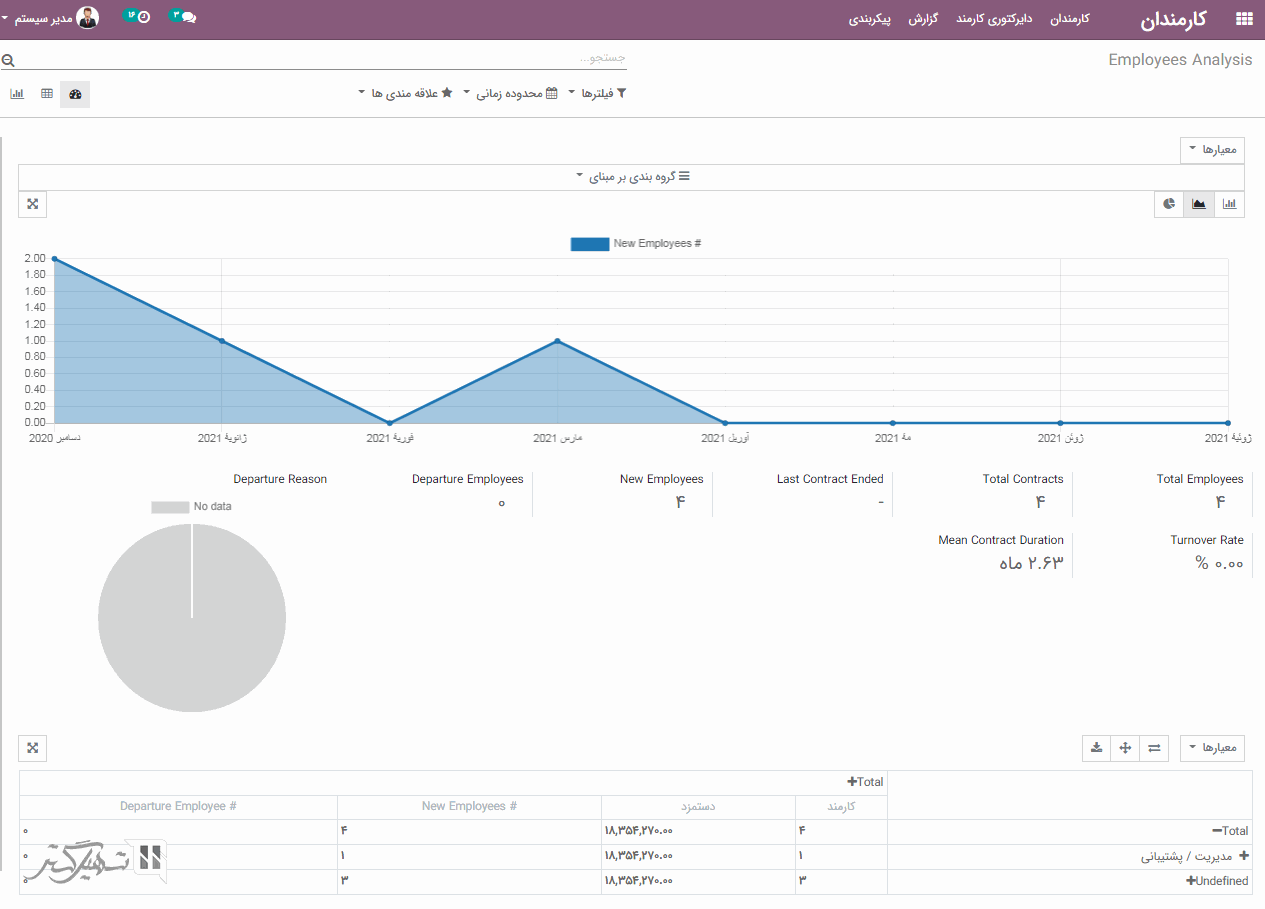ماژول کارمندان، در بخش تنظیمات، امکان پیکربندی های مختلفی را در اختیار کاربران قرار می دهد تا بتوانند عملیات های مرتبط به مدیریت منابع انسانی شرکت را ساده تر کنند.
تنظیمات
برای دسترسی به تنظیمات، به ماژول کارمندان> پیکربندی> تنظیمات> تب کارمندان بروید. کنترل حضور و غیاب کارمند می تواند براساس حضور و غیاب/بر اساس وضعیت کاربر در سیستم و یا هر دو باشد. اگر گزینه "مدیریت مهارت ها" را فعال کنید، می توانید در پروفایل کارکنان، مهارت ها و رزومه های آنها را نمایش دهید.
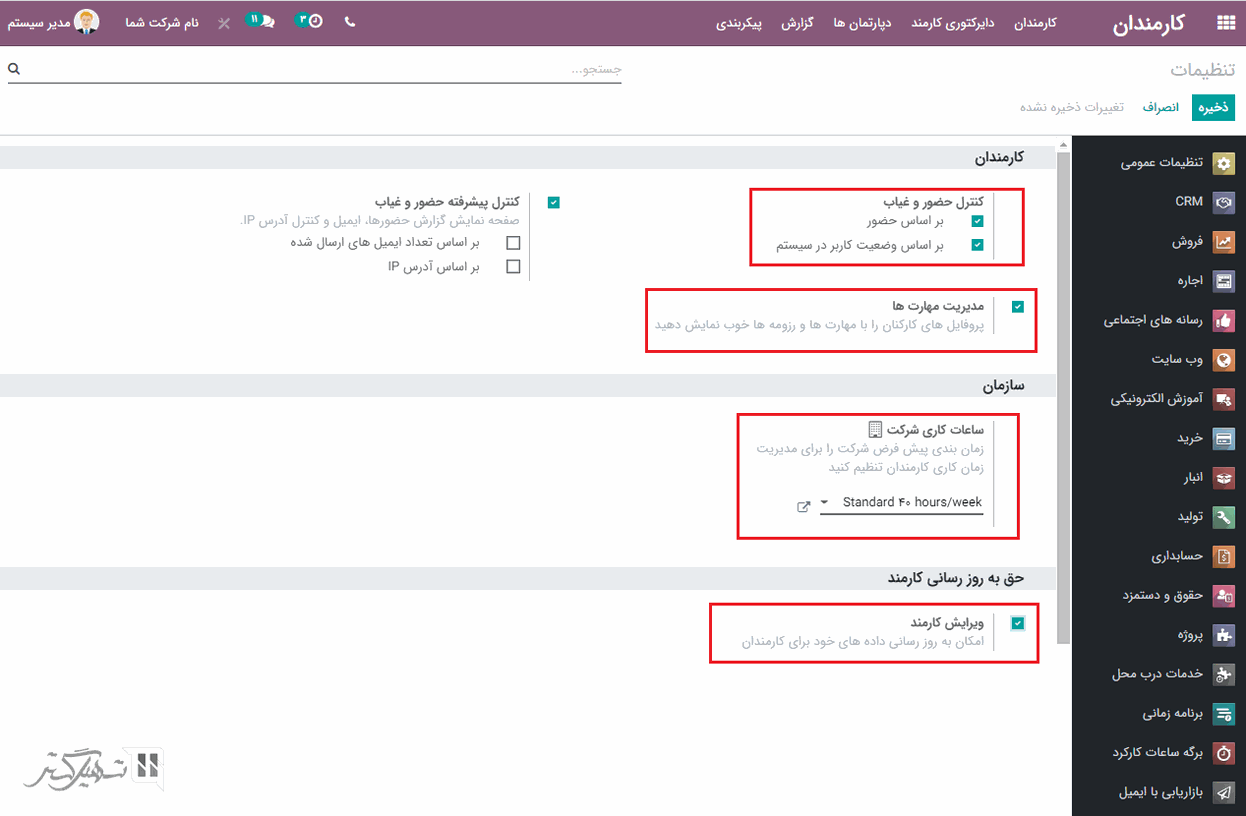
با فعال کردن گزینه دسترسی "ویرایش کارمند" ، کارمندان مربوطه می توانند داده های خود را در داشبورد کاربریشان ویرایش و به روز رسانی کنند.
زمان بندی ساعات کاری شرکت و قالب زمان را می توان از منوی کشویی "ساعات کاری شرکت" تنظیم کرد. برنامه های مختلف زمان بندی را می توان با انتخاب لینک منوی خارجی موجود ویرایش کرد.
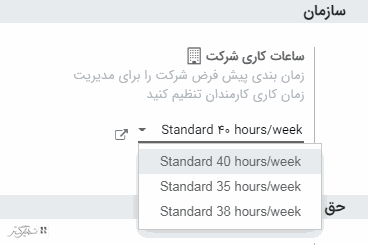
ایجاد موقعیتهای شغلی
پیکربندی
به ماژول کارمندان > پیکربندی > موقعیت های شغلی بروید:
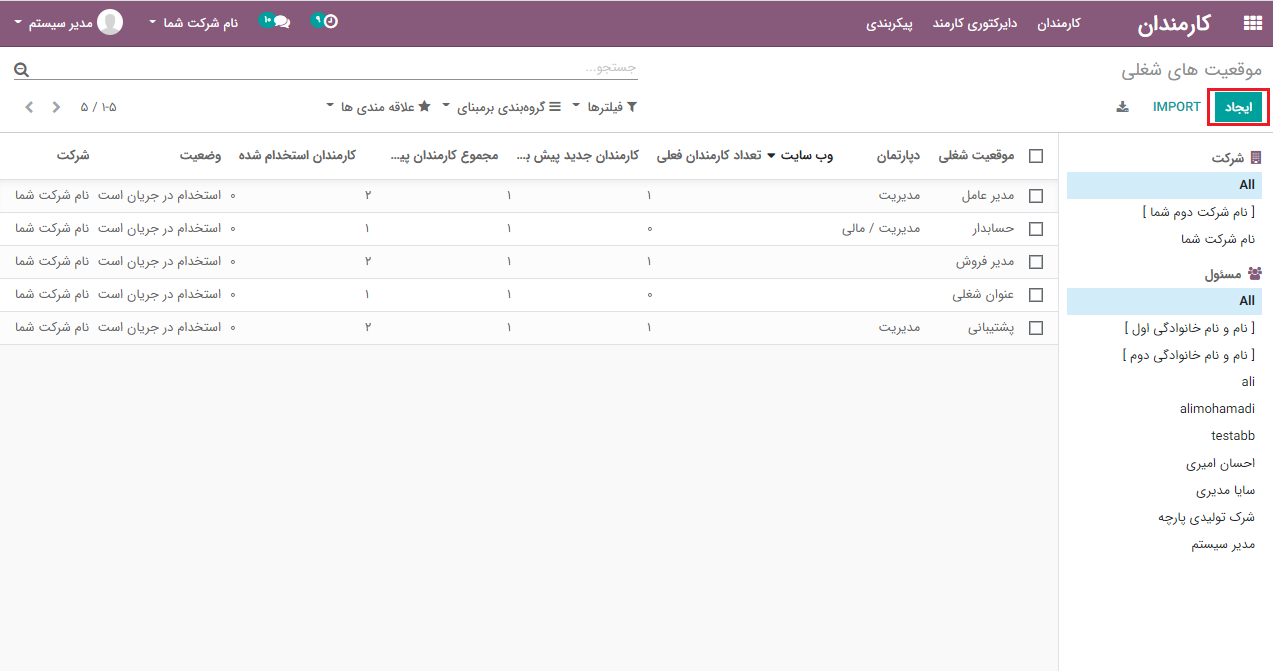
برای ایجاد موقعیت شغلی جدید، بر روی دکمه "ایجاد" کلیک کنید:
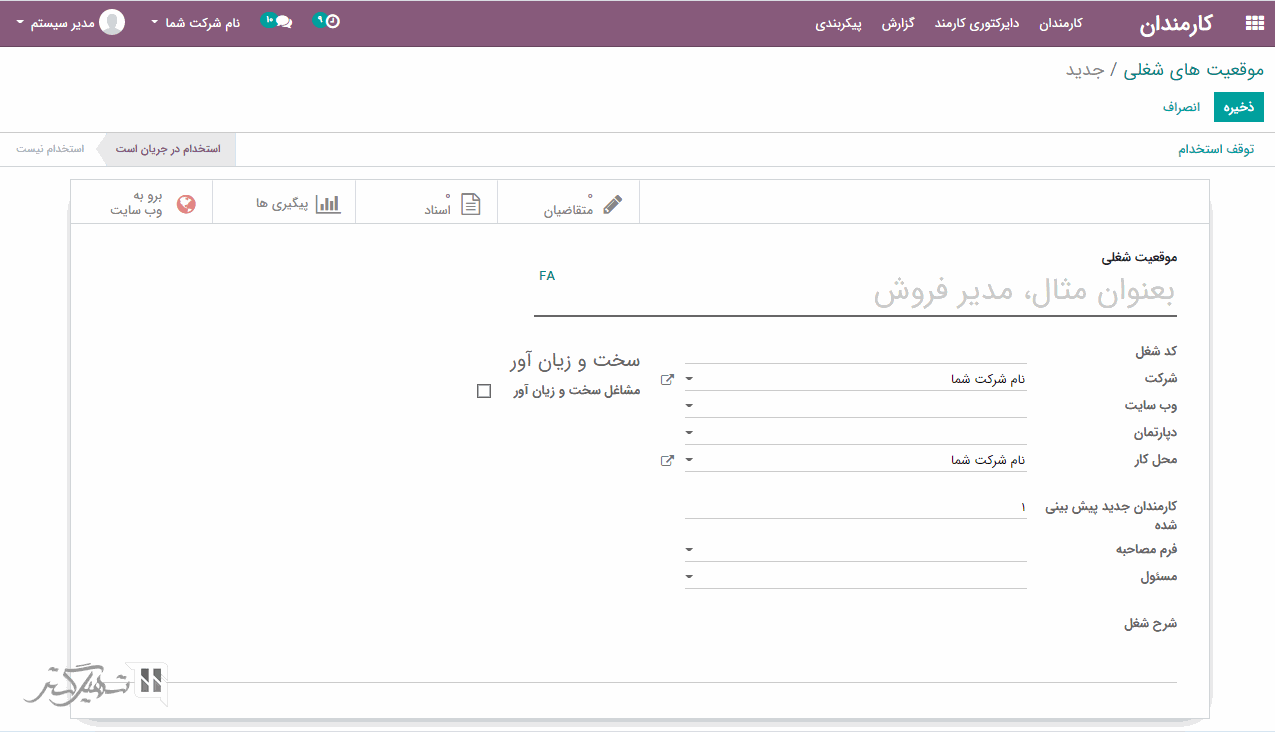
در این قسمت می توانید نام موقعیت شغلی جدید، شرکتی که در آن موقعیت ایجاد می شود، محل کار و شرح شغلی، کارمندان جدید پیش بینی شده، فرم مصاحبه و موارد دیگر را وارد کنید.
شما می توانید فرم مصاحبه را در فرم ایجاد موقعیت شغلی اضافه کنید. از این رو می توانید عملیات چاپ یا پاسخ به مصاحبه را در مورد همه متقاضیانی که برای این کار درخواست کرده اند، انجام دهید.
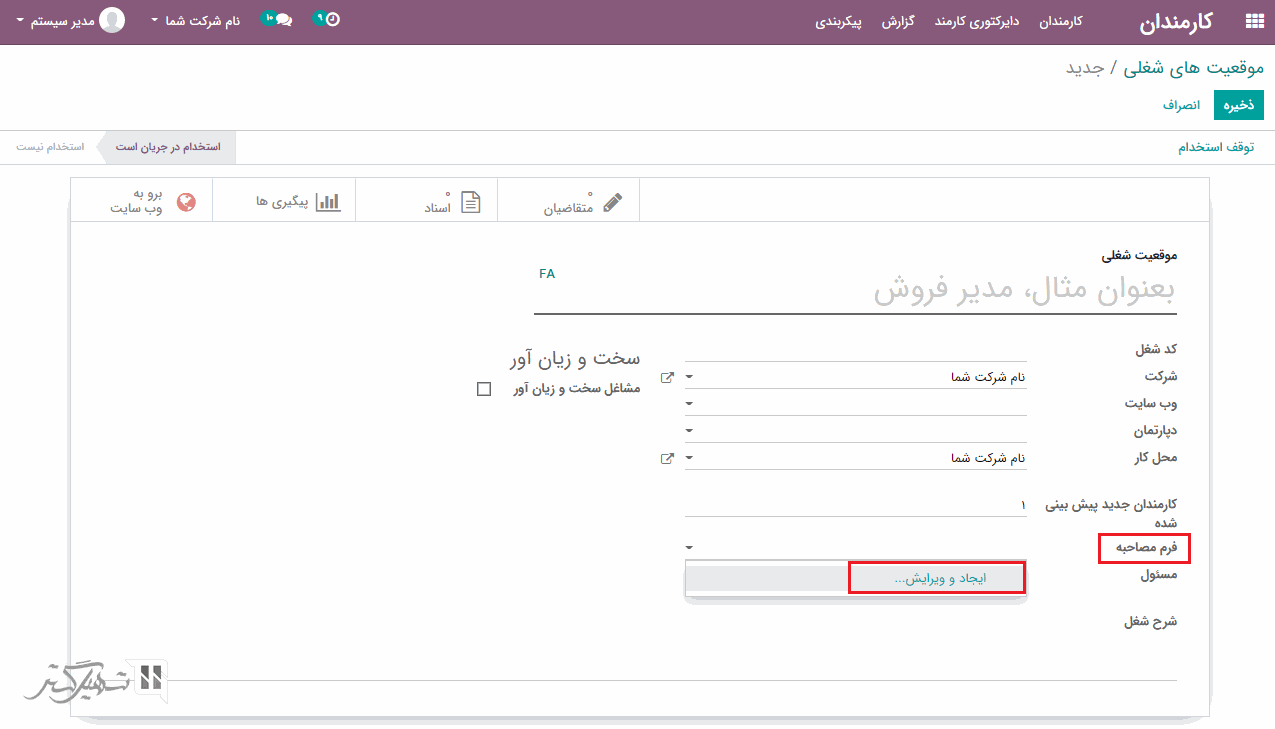
برای ایجاد فرم مصاحبه جدید، بر روی دکمه "ایجاد" کلیک کنید:
در ویزارد باز شده می توانید عنوان نظر سنجی، دسته بندی و سوالات را اضافه نمایید:
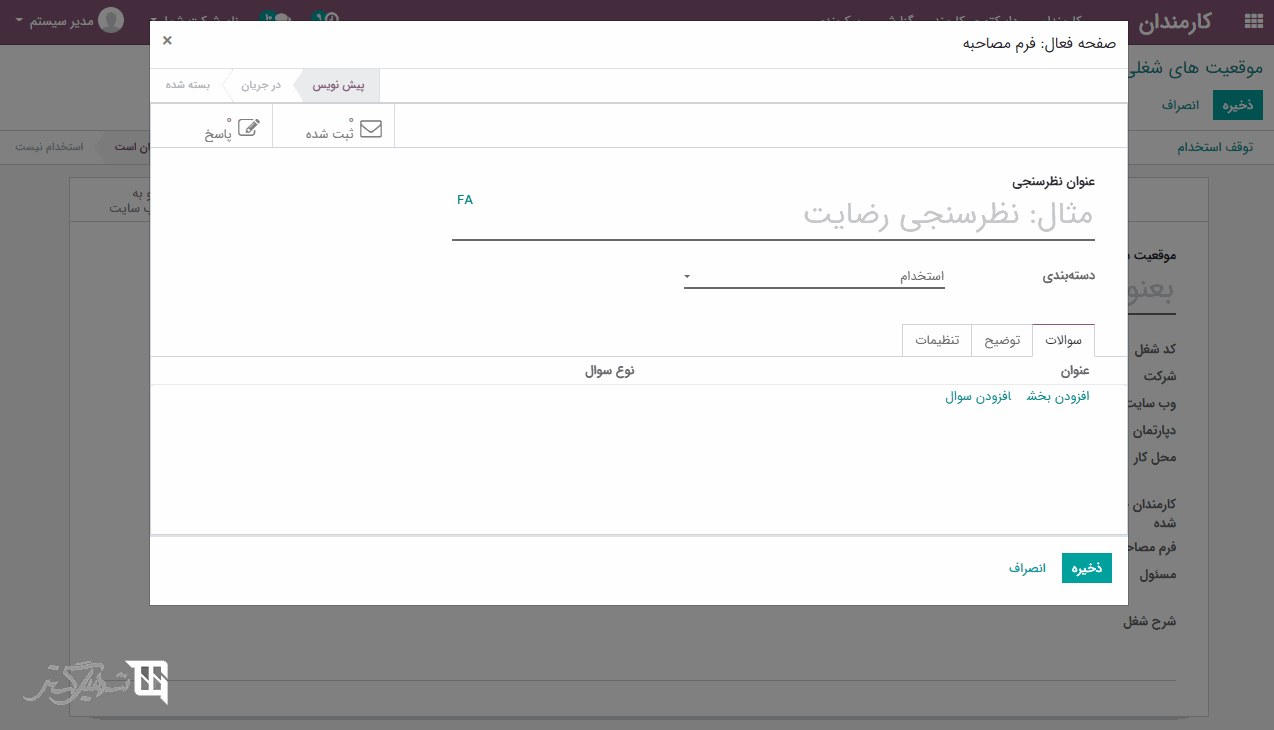
همچنین در تب "تنظیمات" می توانید تنظیمات مربوط به سوالات را مطابق با ساختار سازمانتان، تغییر دهید:
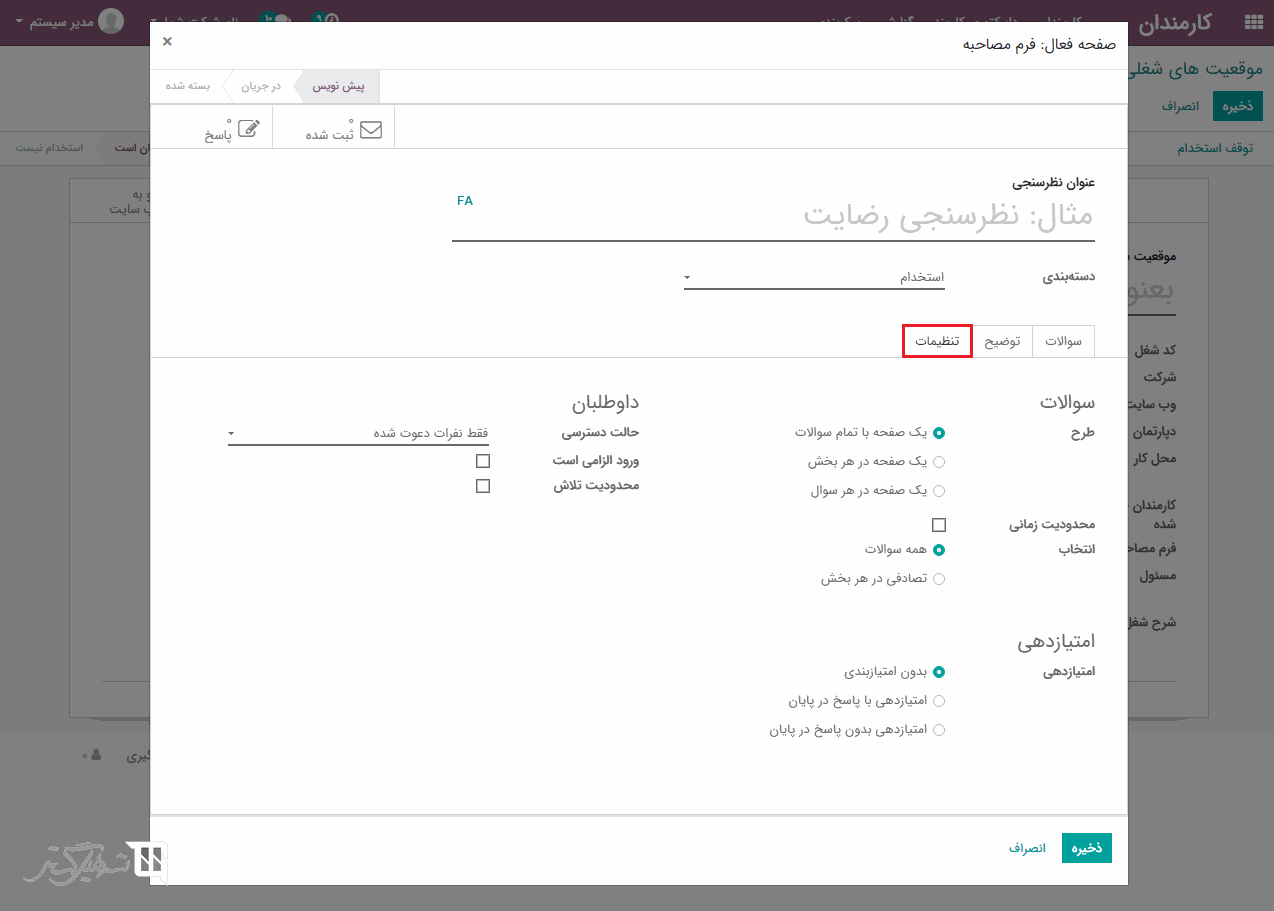
ایجاد دپارتمان های جدید
اودوو شما را قادر می سازد ساختار سازمانی و سلسله مراتب دپارتمان های خود را به ساده ترین روش ممکن ایجاد و مدیریت کنید.
برای ایجاد دپارتمان جدید، به ماژول کارمندان> پیکربندی> دپارتمان ها بروید و بر روی دکمه "ایجاد" کلیک کنید:
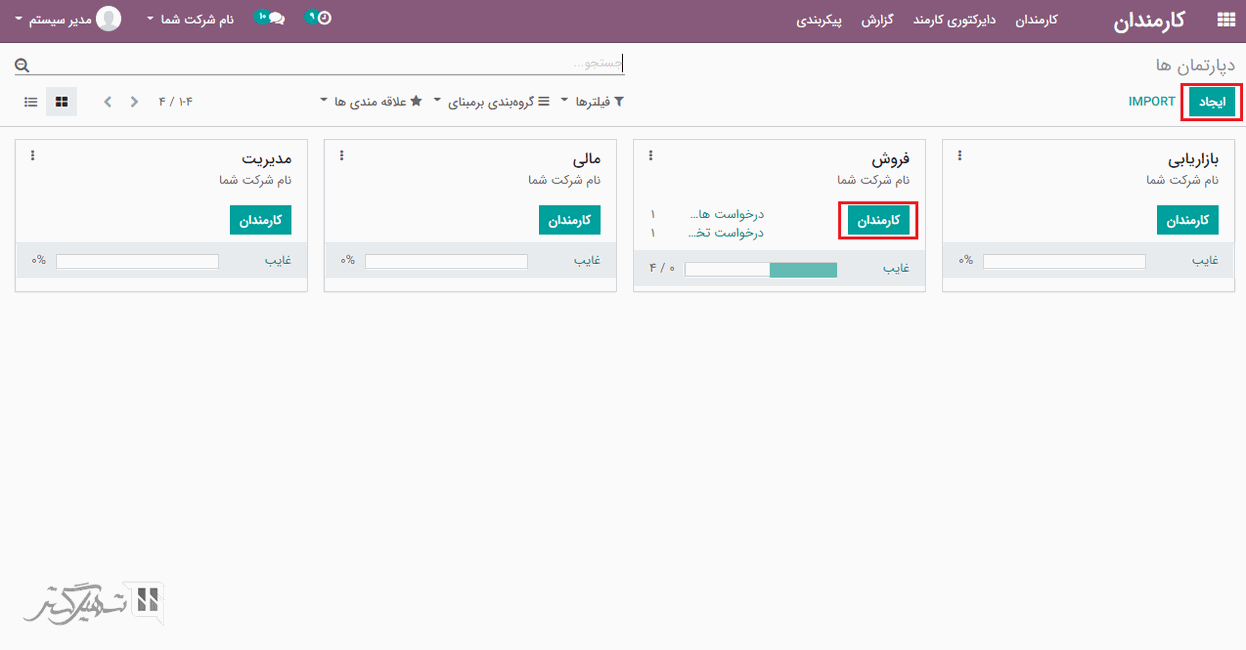
از داشبورد بخش دپارتمان ها، می توانید دپارتمان های از قبل ایجاد شده و همچنین اطلاعات خاصی را که مربوط به هر یک از آنها است، مشاهده کنید.
با کلیک بر روی دکمه "کارمندان" ، کارمندان آن دپارتمان نمایش داده می شوند.
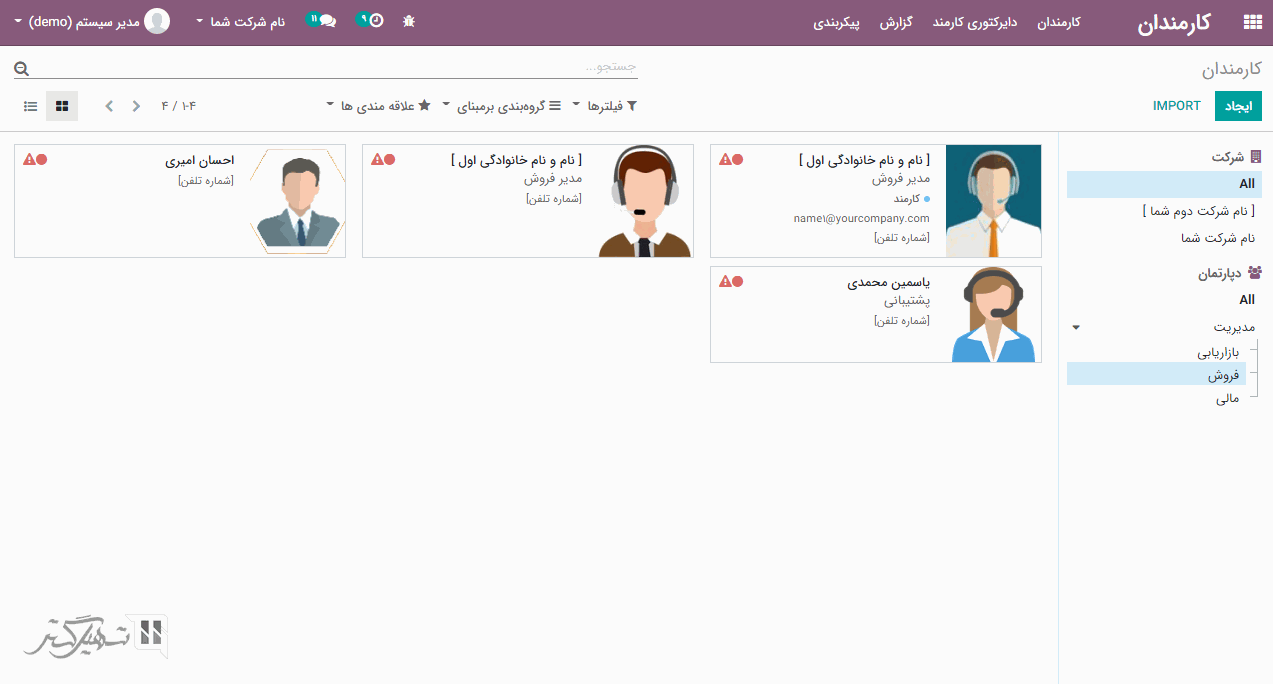
به همین ترتیب می توانید با کلیک بر روی سه نقطه که در کادر هر یک از دپارتمان ها وجود دارد، مستقیماً به بخش گزارش ها از قبیل ارزیابی، درخواست های مرخصی، درخواست تخصیص، حضور و غیاب ها و غیره مراجعه کرده و از طریق کلیک بر روی هر یک، جزئیات دقیقتر آنها را مشاهده کنید.
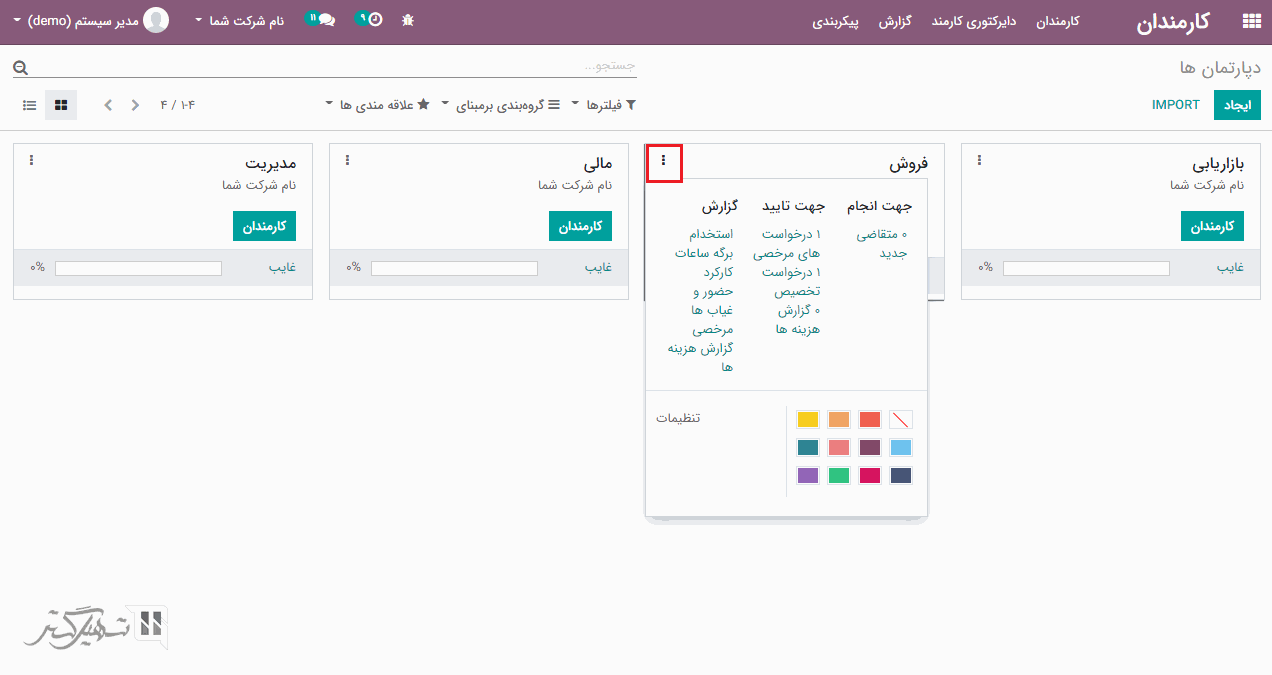
برای ایجاد دپارتمان جدید، بر روی دکمه "ایجاد" کلیک کنید. یک ویزارد جدید مانند تصویر زیر در صفحه ظاهر خواهد شد:
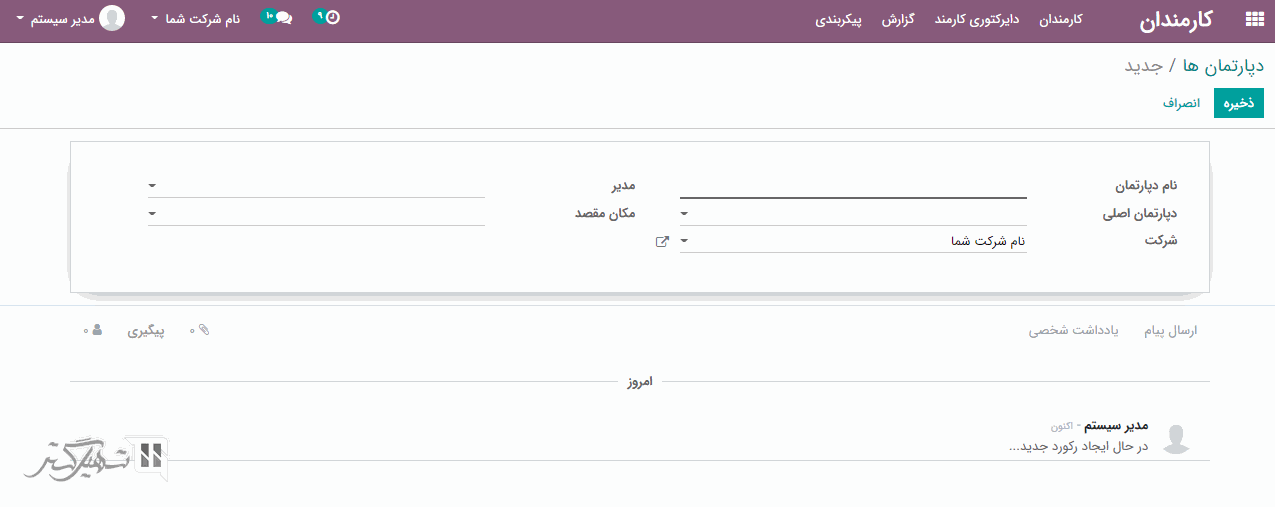
در ویزارد باز شده فیلد های زیر قابل مشاهده است:
-
نام دپارتمان
-
دپارتمان اصلی
-
مدیر
-
شرکت
-
مکان مقصد
فیلدها را پر کنید و بر روی دکمه "ذخیره" کلیک کنید.
برنامه ریزی
ایجاد برنامه ها
در روز اول کاری احساس تنش و اضطراب در فرد امری طبیعی است. با این حال، اگر منابع انسانی یا مدیریت با احتیاط از آنها مراقبت کنند، می توان این تنش را کاهش داد. با قابلیت برنامه ریزی کارمند در اودوو، آماده سازی کارکنان می تواند به طور موثر انجام شود. می توان با چندین تمرین آماده سازی، از جمله به اشتراک گذاشتن کتاب راهنمای شرکت/ سازمان و منابع دیگر، داده ها را به کارمندان ارائه کرد. تهیه این نوع موارد می تواند به کارمندان جدید کمک کند تا خودشان را زودتر با شرکت وفق دهند.
برای ایجاد یک برنامه ریزی جدید، به ماژول کارمندان> پیکربندی> برنامه ریزی فعالیت> برنامه ها بروید:
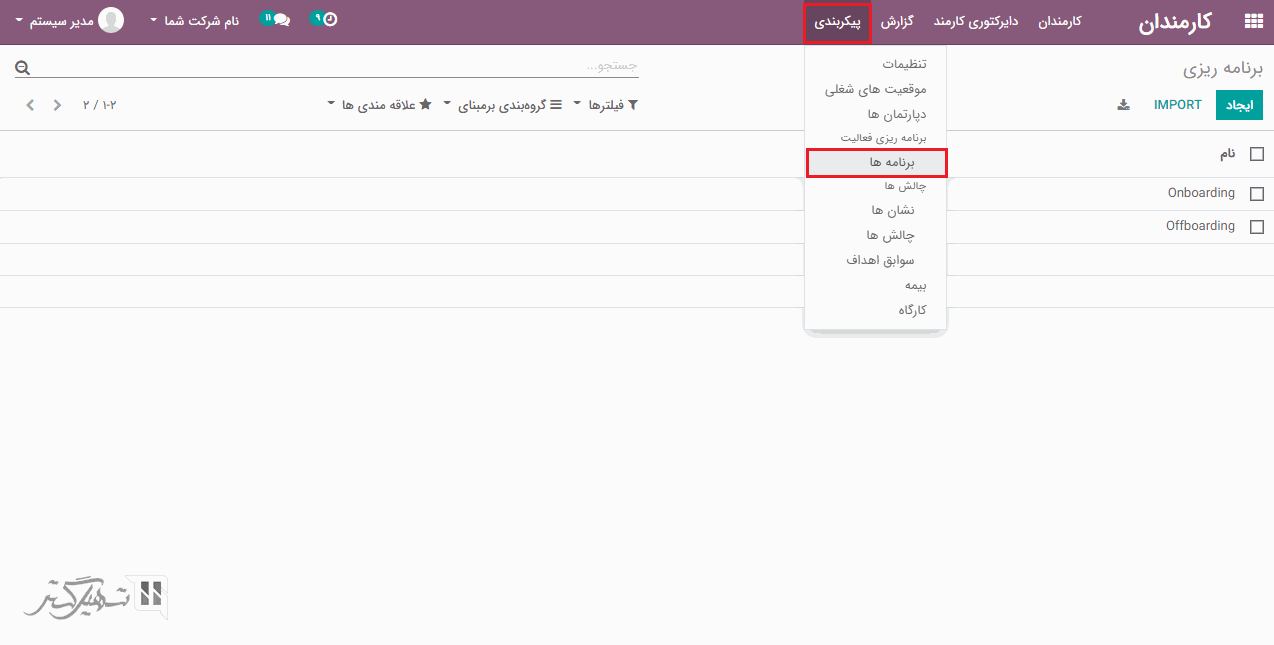
برای ایجاد برنامه ریزی جدید، بر روی دکمه "ایجاد" کلیک کنید:
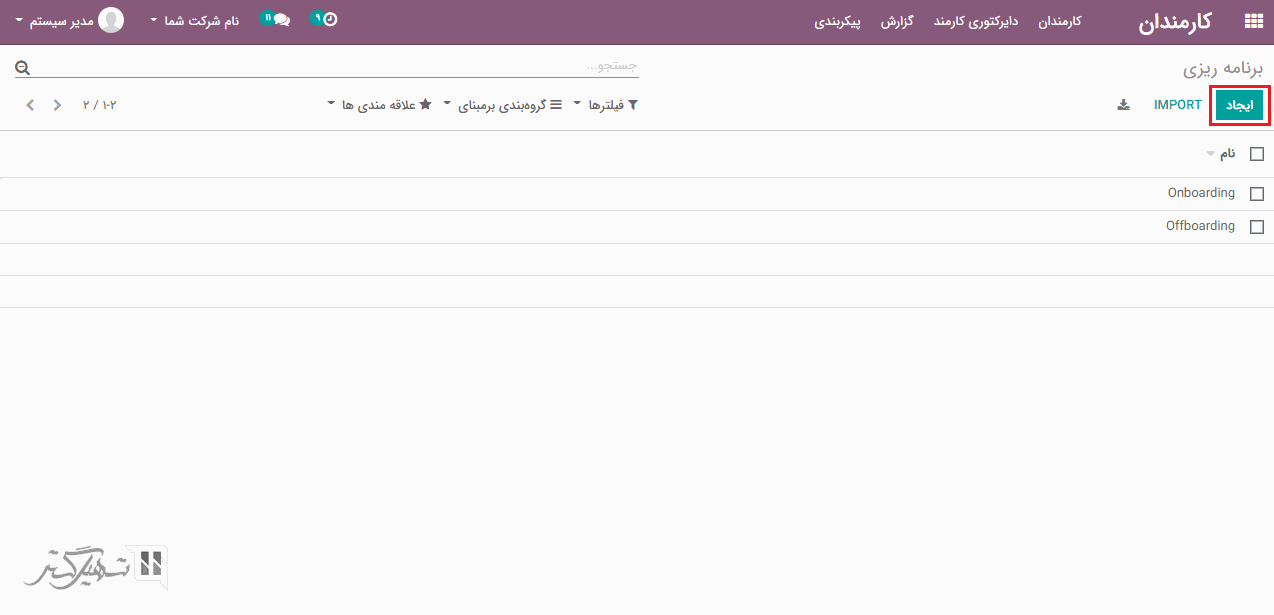
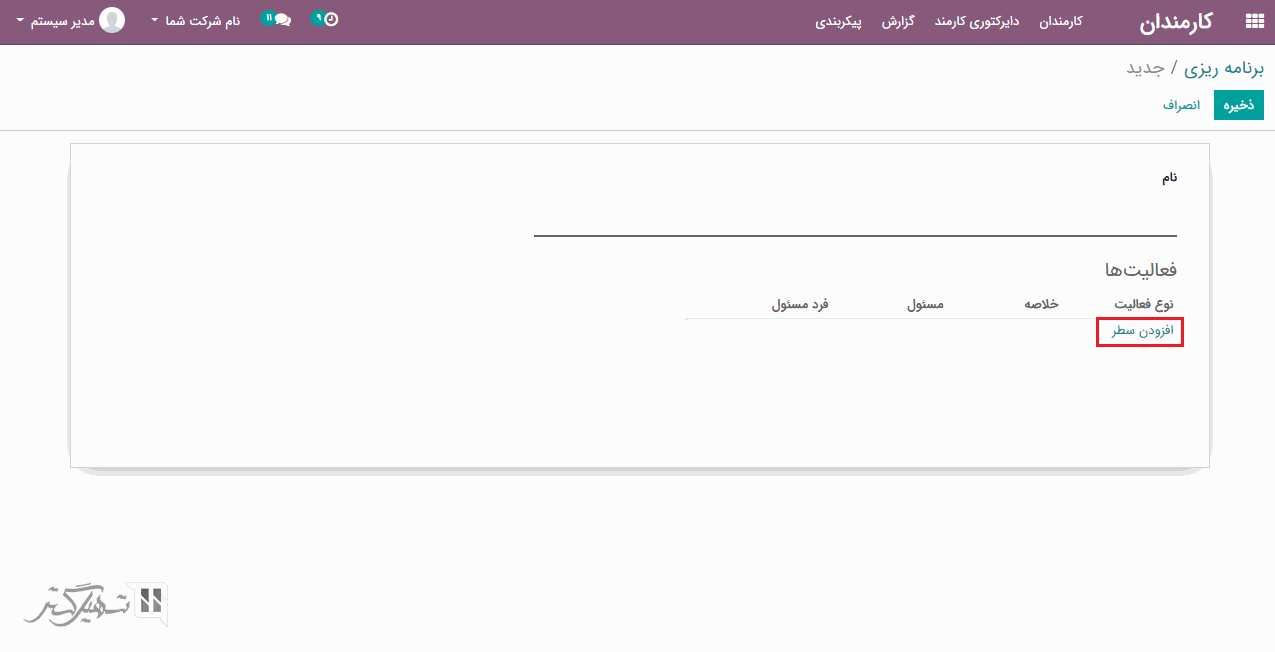
در اینجا می توانید نام، انواع فعالیت ها مانند آموزش، توزیع مواد و غیره را وارد کنید. برای اطمینان از نوع فعالیت، بر روی گزینه "افزودن سطر" کلیک کنید.
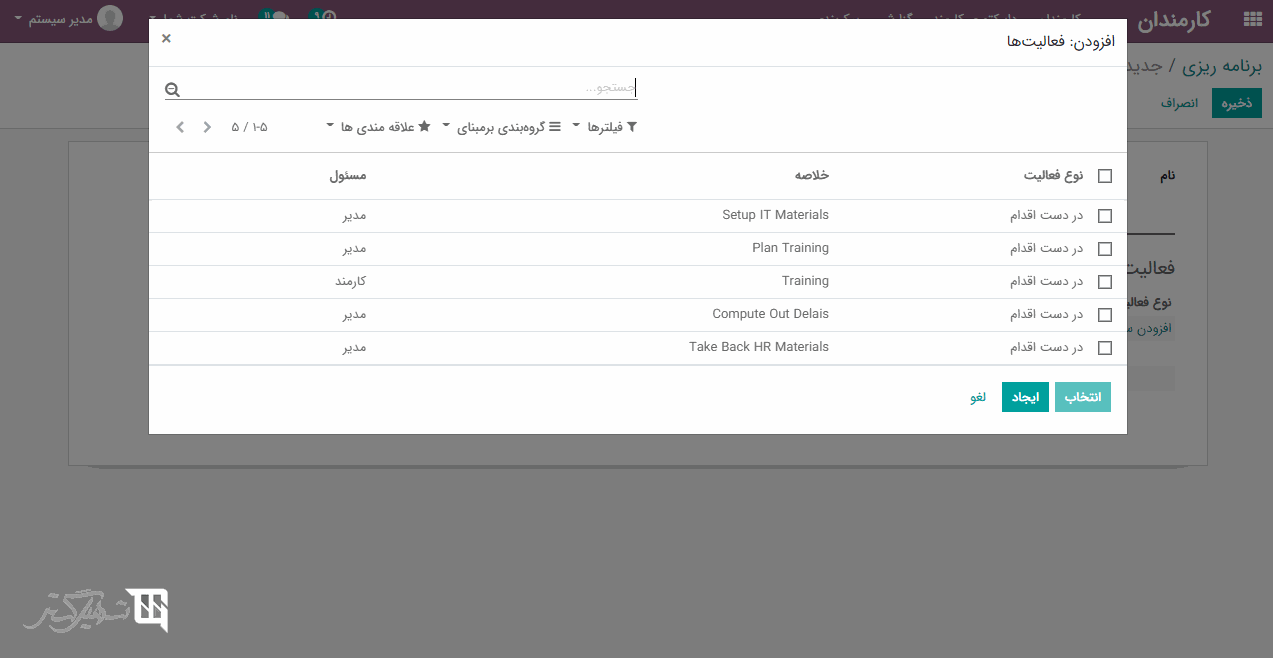
گیمیفیکیشن یا بازیگونگی (GAMIFICATION)
وقتی صحبت از منابع انسانی می شود، بازیگونگی جایگاه ویژه خود را دارد. این به زنده نگه داشتن روحیه کارکنان و ایجاد انگیزه در انجام کارهای بیشتر در محیط کار کمک می کند. بسیاری از شرکت ها برای ایجاد انگیزه در کارمندان و ایجاد فضای خانه در دفتر کار، ویژگی های بازی را به کار گرفته اند. در اودوو می توان چندین چالش را به عنوان بخشی از بازیگونگی اجرا کرد. در اینجا، کاربران از طریق انگیزه و اهداف عددی ارزیابی می شوند.
چالش ها
برای تعیین اهداف، در اودوو می توان چالش هایی را ایجاد کرد.
برای ایجاد یک چالش جدید، به ماژول کارمندان> پیکربندی> چالش ها> چالش ها بروید و بر روی دکمه "ایجاد" کلیک کنید:
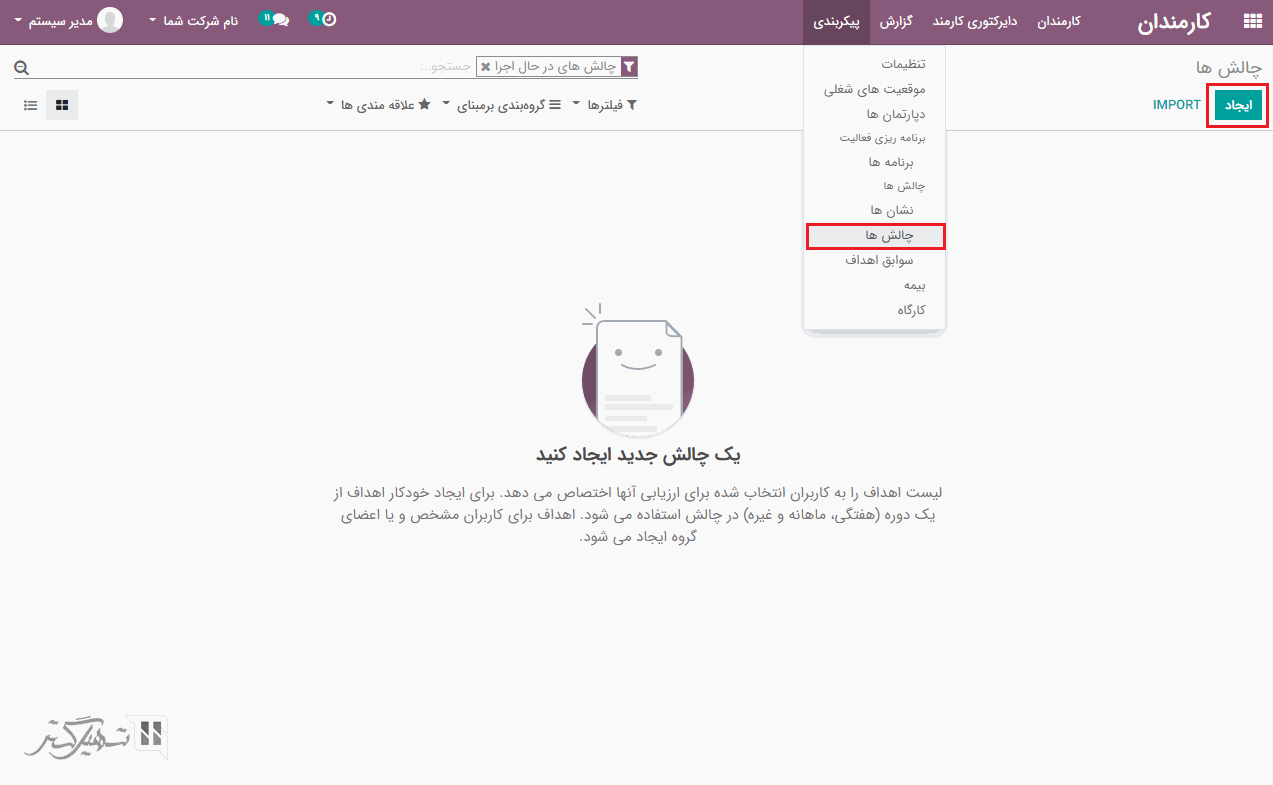
در این قسمت می توانید نام چالش، به عنوان مثال: اهداف فروش ماهانه، دوره ها، وضعیت نمایش: اهداف شخصی/ هیئت مدیره (رتبه بندی گروه)، کاربر مسئول چالش، تاریخ آغاز و تاریخ پایان، تعریف هدف را وارد نمایید.
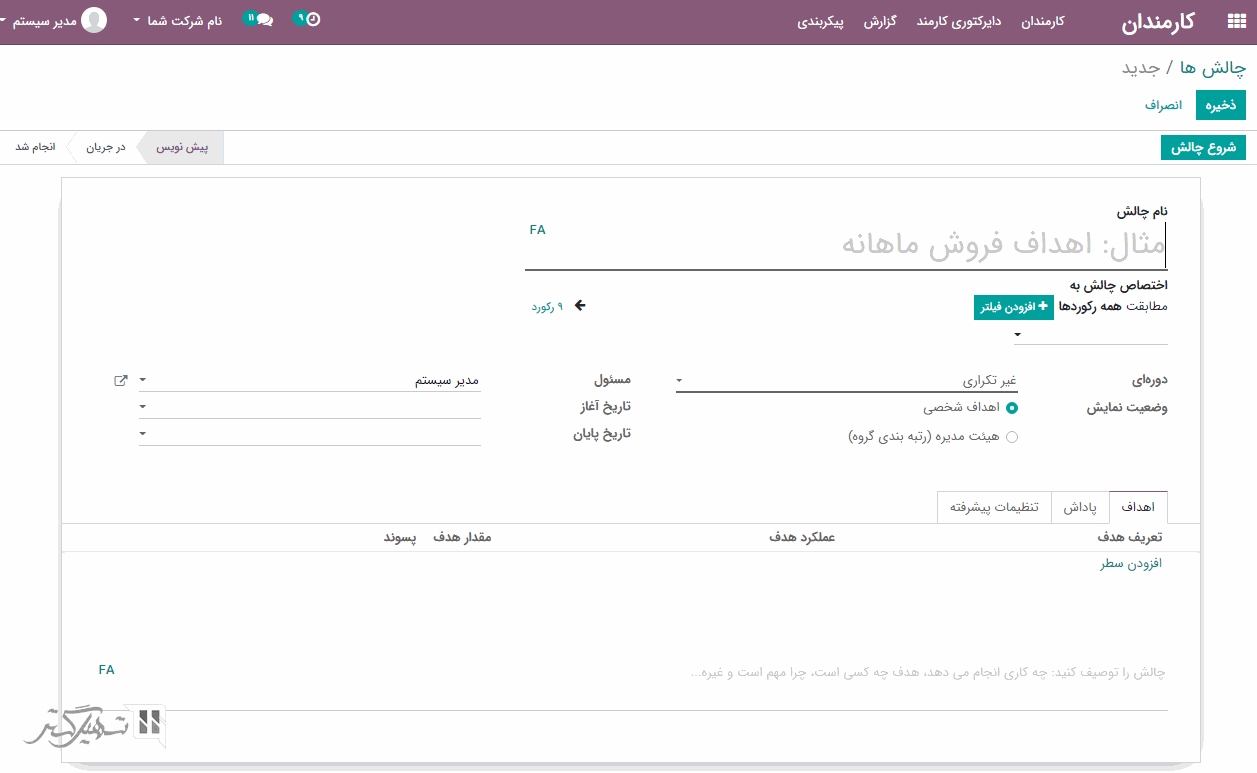
نشان ها
برای دستاوردهای غیر عددی، به کاربران نشان اعطا می شود. نشان ها می توانند بهترین وسیله برای نشان دادن قدردانی از کاربر برای موفقیت های خود باشند. مهم نیست که این فقط یک "تشکر از شما" یا یک دستاورد بزرگ باشد.
برای ایجاد نشان جدید، به ماژول کارمندان> پیکربندی> چالش ها> نشان ها بروید:
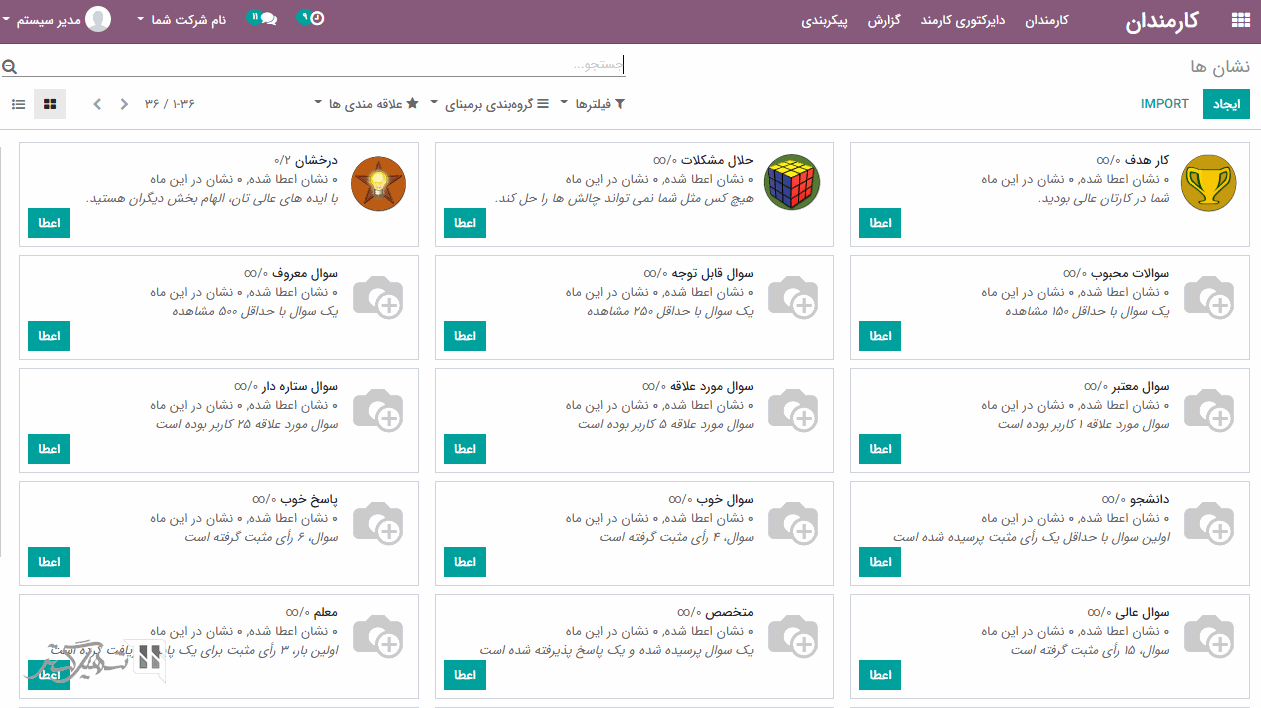
از داشبورد نشان ها می توانید نشان های از قبل ایجاد شده را مشاهده کنید. به عنوان مثال، اطلاعات مختلفی از قبیل تعداد "نشان اعطا شده"، "نشان در این ماه"، یادداشت های توضیحی در مورد نشان ها و غیره را مشاهده کنید.
برای ایجاد نشان جدید، بر روی دکمه "ایجاد" کلیک کنید، به یک صفحه ایجاد جدید مانند تصویر زیر هدایت خواهید شد:
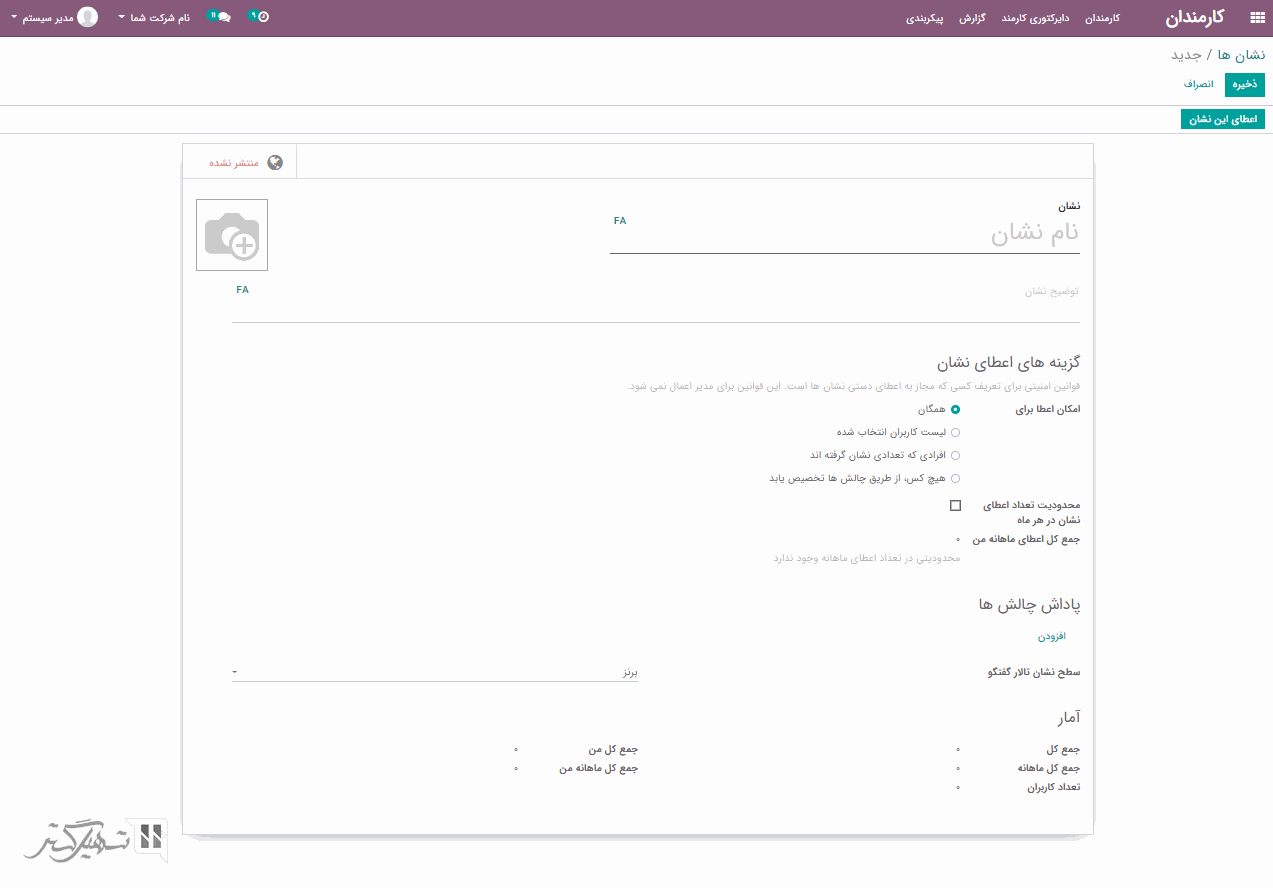
در این قسمت می توانید نام و توضیحات نشان، امکان اعطای نشان به (چه کسی می تواند این نشان را اعطا کرد)، محدودیت تعداد اعطای نشان در هر ماه (برای محدود کردن تعداد اعطای ماهانه این نشان برای هر شخص، این گزینه را فعال کنید) و موارد دیگر را مشخص کنید:
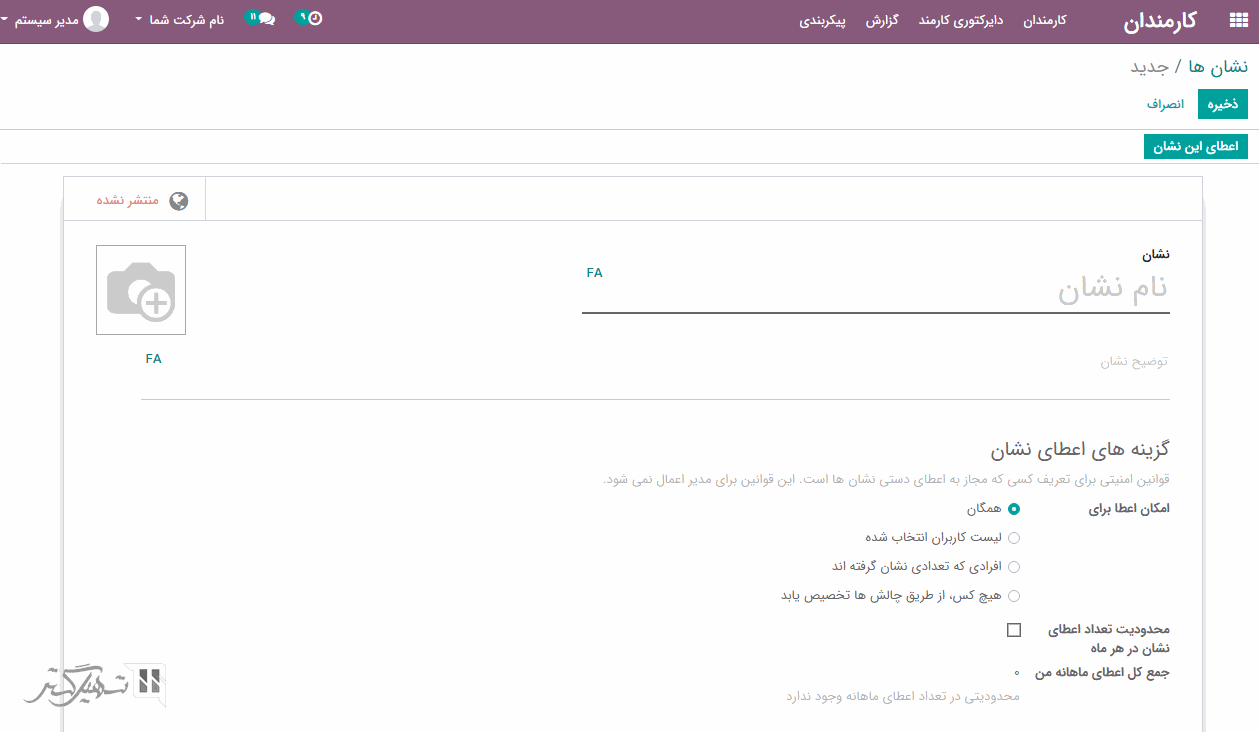
گزارش ها
برای به دست آوردن گزارش تجزیه و تحلیل کارمندان، به ماژول کارمندان> گزارش بروید:
می توانید داده های آماری کامل مربوط به کارمندان را در این قسمت مشاهده کنید، مانند:
-
کل کارمندان
-
کل قراردادها
-
تاریخ پایان قرارداد و ...
با استفاده از این ماژول، کاربر می تواند تعداد n گزارش اختصاصی را با انتخاب پارامترهایی مانند فیلترها، محدوده های زمانی و موارد دیگر ایجاد کند.